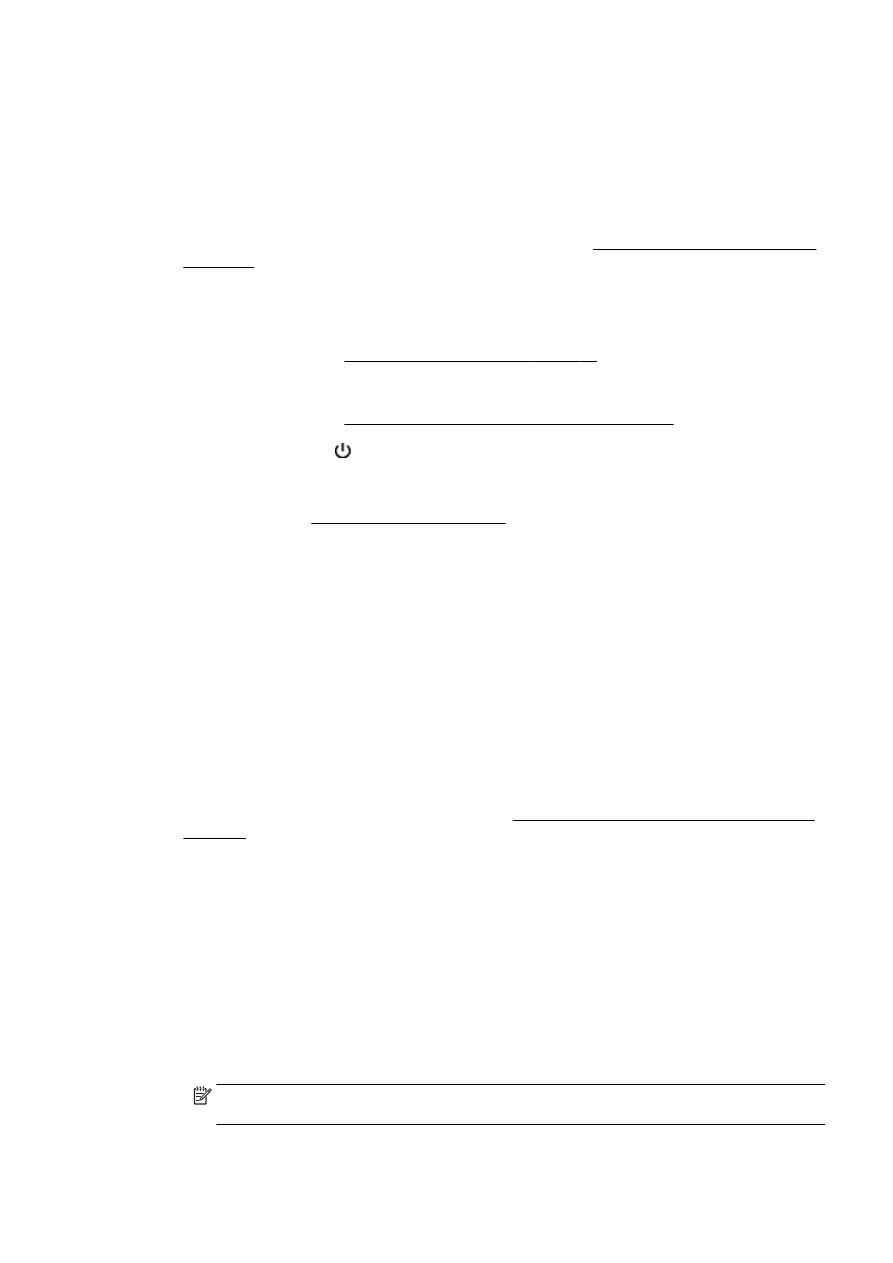
Tulostusvihjeitä
Tulostuksen onnistuminen edellyttää, että HP:n mustekasetit on asennettu oikein ja että niissä on
riittävästi mustetta. Lisäksi paperia on oltava tulostimessa riittävästi ja tulostinasetusten on oltava
oikeat.
Musteeseen liittyviä vihjeitä
●
Jos tulostuslaatu on epätyydyttävä, katso lisätietoja kohdasta Tulostusongelmien ratkaiseminen
sivulla 131.
●
Käytä aitoja HP:n mustekasetteja.
●
Aseta sekä musta kasetti että värikasetti oikein paikalleen.
Lisätietoja on kohdassa Mustekasettien vaihtaminen sivulla 99.
●
Varmista, että mustetta on tarpeeksi, tarkistamalla kasettien arvioidut mustetasot.
Lisätietoja on kohdassa Arvioitujen mustemäärien tarkistaminen sivulla 97.
●
Sammuta tulostin aina -painikkeesta (Virta), jotta tulostin voi suojata suuttimet.
Paperin latausvihjeitä
Lisätietoja on kohdassa Paperin lisääminen sivulla 24.
●
Lisää paperipino (ei vain yhtä arkkia). Kaikkien pinossa olevien arkkien on oltava samankokoisia
ja -tyyppisiä, jotta tukoksia ei tulisi.
●
Aseta paperi syöttölokeroon tulostuspuoli alaspäin.
●
Varmista, että paperi on tasaisesti syöttölokerossa eivätkä paperin reunat ole taittuneet tai
revenneet.
●
Liu'uta syöttölokeron paperinohjaimet tiiviisti paperipinon reunoja vasten. Varmista, että
paperinohjaimet eivät taivuta lokerossa olevaa paperia.
Tulostimen asetuksia koskevia vihjeitä: (Windows)
●
Voit muuttaa tulostuksen oletusasetuksia napsauttamalla HP-tulostinohjelmiston kohdasta
Tulosta, skannaa & faksaa vaihtoehtoa Määritä asetukset.
Tietoa HP-ohjelmiston avaamisesta on kohdassa HP-tulostinohjelmiston avaaminen (Windows)
sivulla 38.
●
Valitse arkille tulostettavien sivujen määrä tulostinohjaimen Asettelu-välilehdellä valitsemalla
Sivuja arkilla-valikosta sopiva vaihtoehto.
●
Jos haluat muuttaa sivun suuntaa, aseta se sovelluksen käyttöliittymässä.
●
Jos haluat nähdä lisää tulostusasetuksia tulostinohjaimen Asettelu- tai Paperi/laatu -välilehdellä,
napsauta Lisäasetukset-painiketta ja avaa Lisävaihtoehdot-valintaikkuna.
◦
Tulosta harmaasävyinä: Mahdollistaa mustavalkoisen asiakirjan tulostamisen käyttäen vain
mustaa mustetta. Valitse Vain mustaa mustetta ja napsauta sitten OK-painiketta.
◦
Useita sivuja arkilla -asettelu: Auttaa määrittämään sivujen järjestyksen, jos tulostat
asiakirjan enemmän kuin kaksi sivua per arkki.
HUOMAUTUS: Esikatselu Asettelu-välilehdellä ei voi vastata sitä, mitä valitset Useita
sivuja arkilla -asettelu -valikosta.
FIWW
Tulostusvihjeitä 49
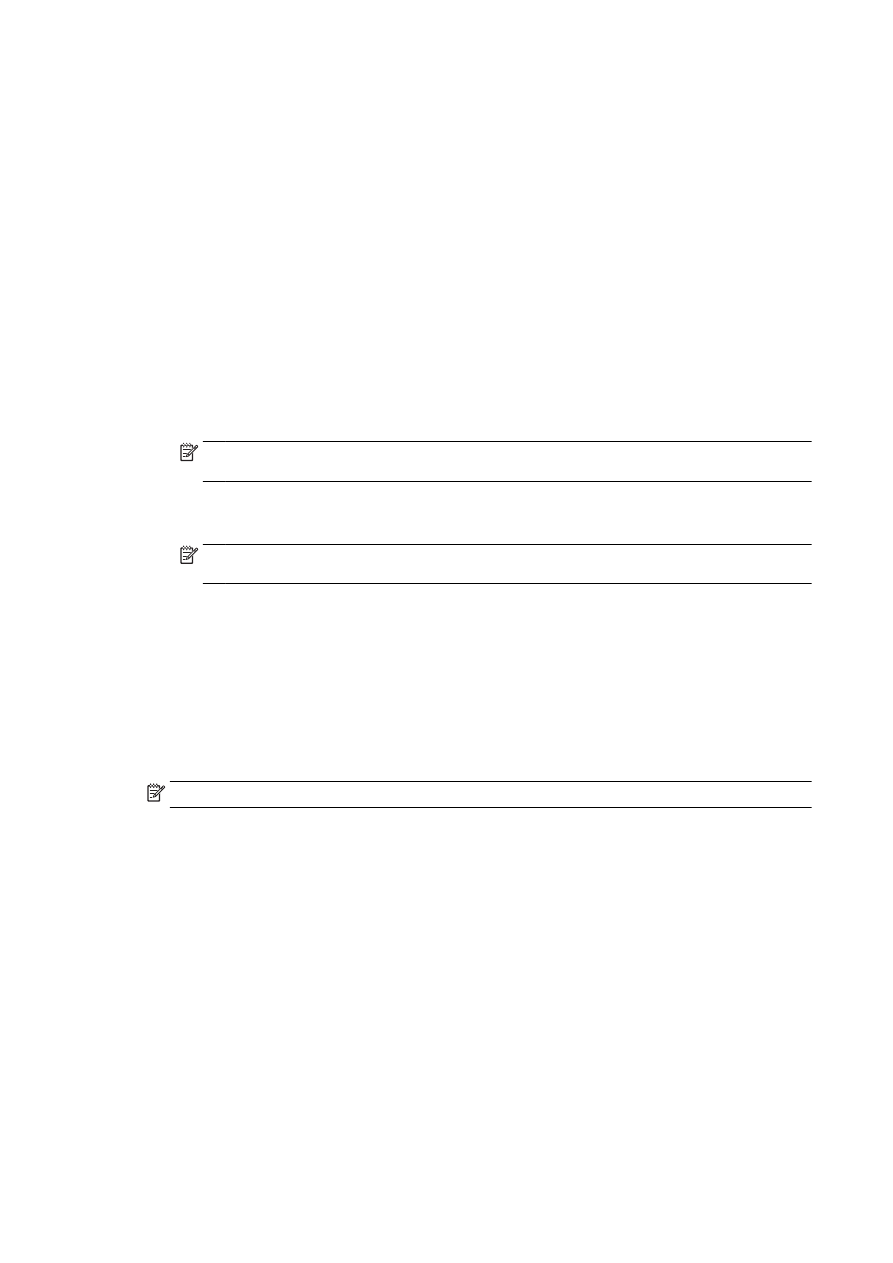
◦
Reunaton tulostus: Valitse tämä toiminto, jos haluat tulostaa valokuvat ilman reunoja. Kaikki
paperityypit eivät tue tätä ominaisuutta. Jos Tulostusmateriaali-pudotusvalikosta valittu
paperityyppi ei tue reunatonta tulostusta, näet vaihtoehdon vieressä hälytyskuvakkeen.
◦
Säilytä asettelu: Tämä toiminto toimii vain kaksipuolisessa tulostuksessa. Jos kuva on
suurempi kuin tulostusalue, valitse tämä toiminto sivun sisällön skaalaamiseksi pienempiin
marginaaleihin sopivaksi, jotta ylimääräisiä sivuja ei tulostu.
◦
HP Real Life Technologies: Tämän ominaisuuden avulla voit tasoittaa ja terävöittää kuvia ja
grafiikkaa paremman tulostuslaadun saamiseksi.
◦
Vihko: Sallii monisivuisen asiakirjan tulostamisen vihkona. Se asettaa kaksi sivua jokaisen
arkin kummallekin puolelle. Arkki voidaan sitten taittaa vihkoksi puoleen paperikokoon.
Valitse luettelosta sidontamenetelmä ja napsauta sitten OK.
●
Vihko-VasenSidonta: Sidontapuoli on vasemmalla puolella vihkoksi taittamisen
jälkeen. Valitse vaihtoehto, jos lukutapasi on vasemmalta oikealle.
●
Vihko-OikeaSidonta: Sidontapuoli on oikealla puolella vihkoksi taittamisen jälkeen.
Valitse vaihtoehto, jos lukutapasi on oikealta vasemmalle.
HUOMAUTUS: Esikatselu Asettelu-välilehdellä ei voi vastata sitä, mitä valitset Vihko -
valikosta.
◦
Sivun reunukset: Sallii reunuksien lisäämiseen sivuihin, jos tulostat asiakirjan niin, että
yhdelle arkille tulee kaksi sivua tai enemmän.
HUOMAUTUS: Esikatselu Asettelu-välilehdellä ei voi vastata sitä, mitä valitset Sivun
reunukset -valikosta.
●
Voit käyttää tulostuksen pikavalintaa asetusajan säästämiseksi. Tulostuksen pikavalinnassa on
tallennettuna asetusarvot, jotka sopivat tietynlaiseeen työhön, joten saat kaikki asetukset tehtyä
yhdellä napsautuksella. Pääset käyttämään sitä avaamalla Tulostuksen pikavalinta-välilehden ja
valitsemalla yksi tulostuksen pikavalinta, napsauta sitten OK.
Voit lisätä uuden tulostuksen pikavalinnan sen jälkeen, kun olet tehnyt asetukset kohdassa
Asettelu- tai Paperi/laatu -välilehdellä,napsauta Tulostuksen pikavalinta -välilehteä, napsauta
Tulosta nimellä ja anna nimi, napsauta sitten OK.
Voit poistaa pikavalinnan valitsemalla sen ja valitsemalla sitten Poista.
HUOMAUTUS: Et voi poistaa tulostuksen oletuspikavalintoja.
Tulostimen asetuksia koskevia vihjeitä: (OS X)
●
Valitse Tulostus-ikkunassa tulostimeen lisätyn paperin koko avattavasta Paperikoko-valikosta.
●
Valitse Tulostus-ikkunan Paperityyppi/laatu-ponnahdusvalikko ja valitse oikea paperityyppi ja
paperin laatu.
●
Jos haluat tulostaa mustavalkoisen asiakirjan käyttämällä vain mustaa mustetta, valitse
ponnahdusvalikosta Paperityyppi/laatu ja valitse Väri-ponnahdusvalikosta Harmaasävy.
50 Luku 3 Tulostaminen
FIWW
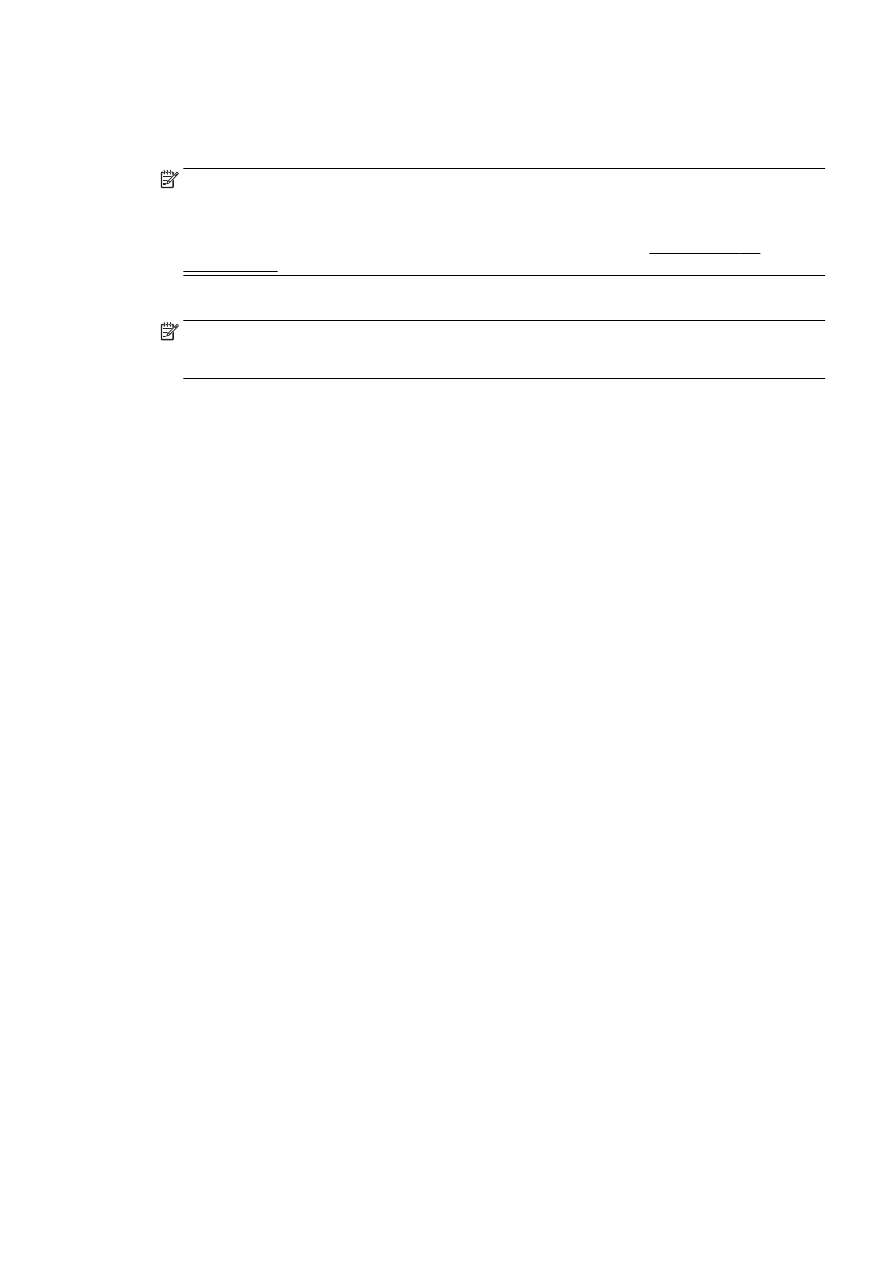
Huomautuksia
●
Alkuperäiset HP:n mustekasetit on suunniteltu ja testattu HP:n tulostimia ja papereita varten, ja
niiden avulla pystyt tulostamaan helposti laadukkaita tuloksia kerrasta toiseen.
HUOMAUTUS: HP ei voi taata muiden valmistajien tarvikkeiden laatua tai luotettavuutta.
Muiden kuin HP:n valmistamien tarvikkeiden käyttämisestä aiheutuvat huolto- tai korjaustoimet
eivät kuulu laitteen takuun piiriin.
Jos olet mielestäsi hankkinut aidon HP-mustekasetin, käy osoitteessa www.hp.com/go/
anticounterfeit.
●
Mustetason varoitukset ja ilmaisimet antavat vain arvioita suunnittelua varten.
HUOMAUTUS: Kun tuote ilmoittaa musteen olevan vähissä, uusi tulostuskasetti kannattaa
pitää saatavilla, jotta mahdolliset tulostusviiveet voidaan välttää. Mustekasetteja ei tarvitse
vaihtaa uusiin, ennen kuin tulostuslaadun heikkeneminen sitä edellyttää.
●
Tulostimen ohjaimessa valittuja ohjelmistoasetuksia käytetään vain tulostettaessa, niitä ei
käytetä kopioitaessa tai skannattaessa.
●
Asiakirjat voidaan tulostaa paperin molemmille puolille.
FIWW
Tulostusvihjeitä 51
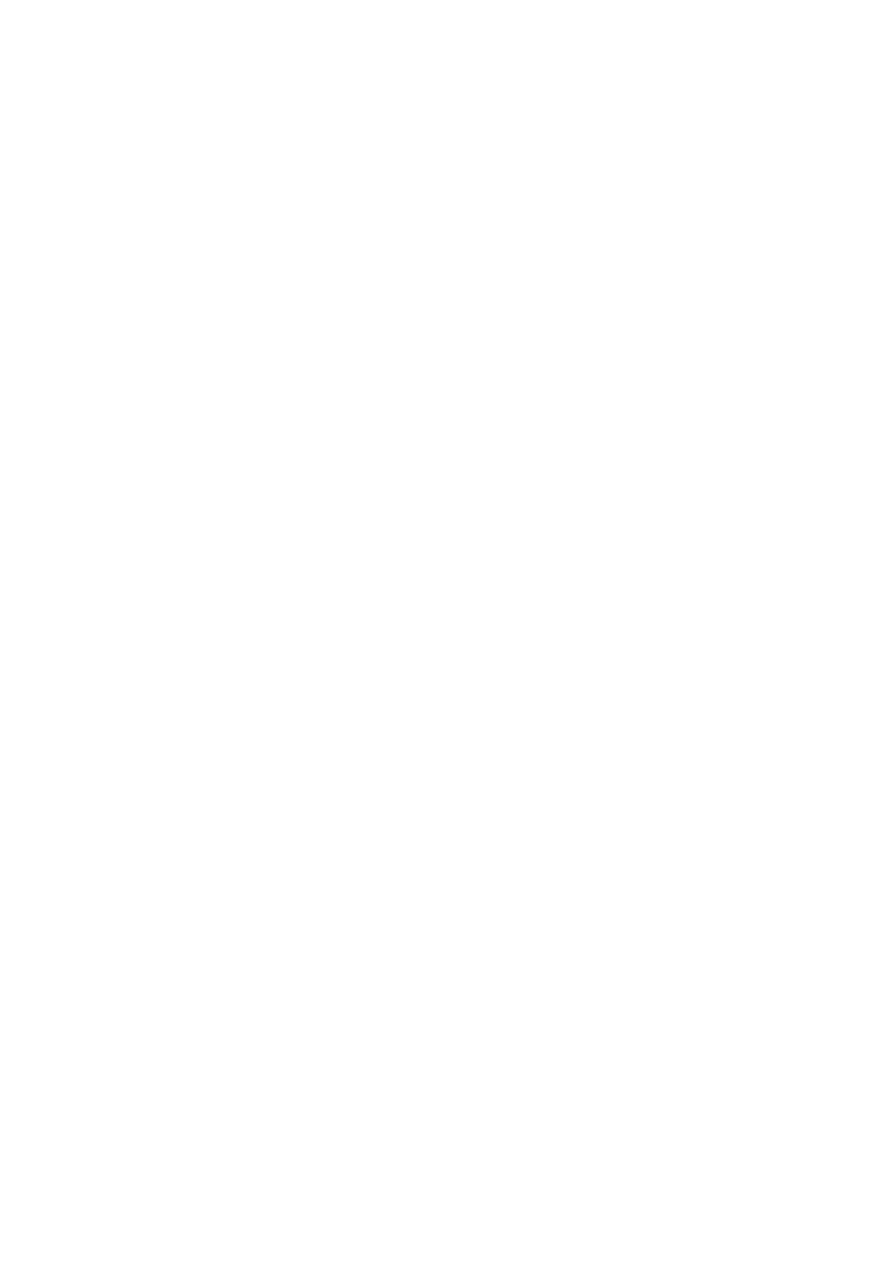
52 Luku 3 Tulostaminen
FIWW
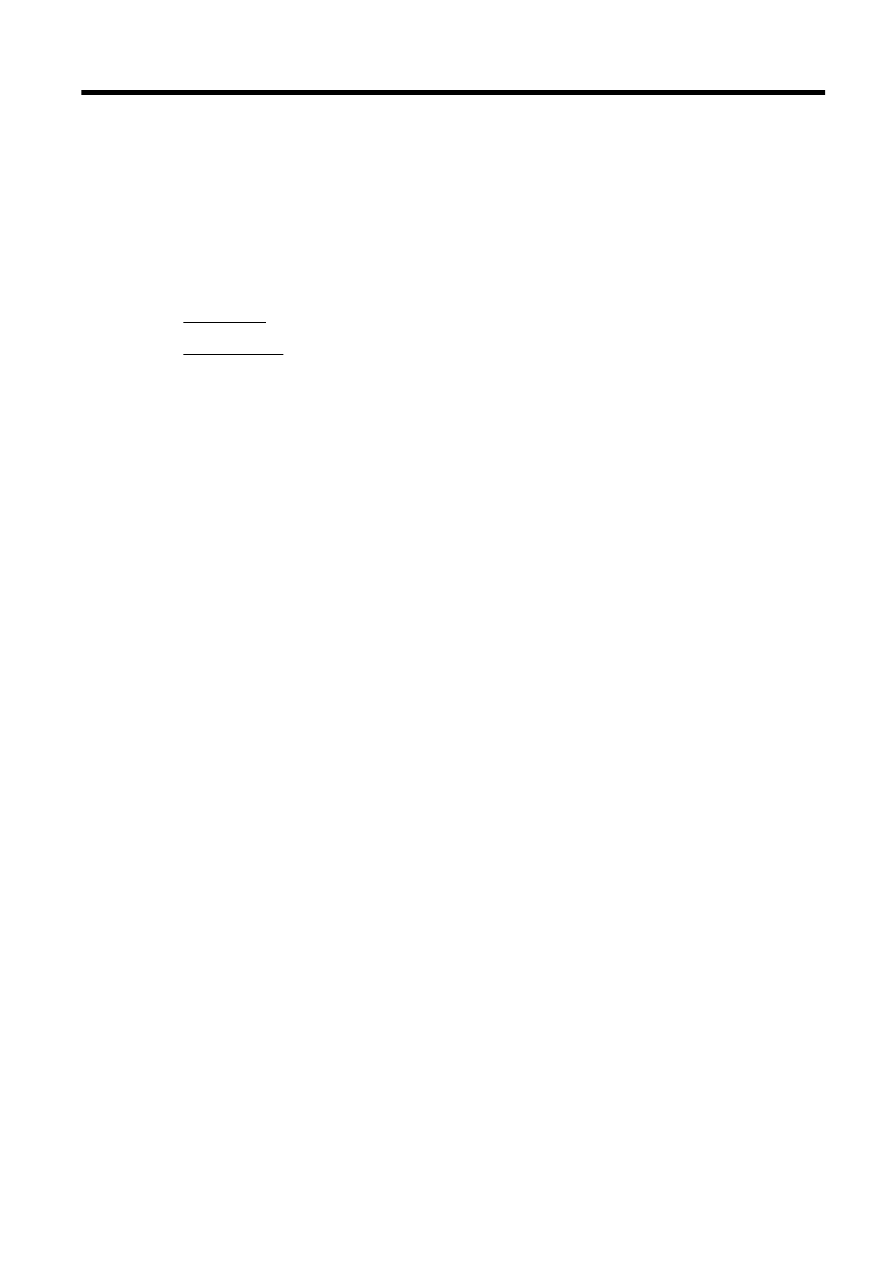
4